Otwarcie Photoshopa po raz pierwszy przypomina pójście na pierwszą randkę; Twoje dłonie się pocą, oczy zaszkliją się, całkowicie tracisz poczucie kierunku i czasu. Przynajmniej taki był scenariusz dla mnie.

Photoshop to niesamowicie złożony program, który może być używany jako narzędzie artystyczne do pozytywnego uwydatniania lub rażącego zniekształcenia, jeśli chodzi o portrety. Zbyt łatwo jest nadmiernie edytować, dać się ponieść ogromnej liczbie narzędzi na wyciągnięcie ręki lub próbować skomplikowanych schematów tuszowania słabo wykonanych zdjęć na początku. Istnieją jednak pewne narzędzia, które opanowałem na początku mojej krzywej uczenia się, ale były one niezbędne do edycji czystych i prostych obrazów portretowych. Trzy lata po moim pierwszym osłupiałym spotkaniu i niezliczonych godzinach czytania i ćwiczeń później, istnieją trzy narzędzia, których wciąż używam w prawie każdym zdjęciu, które przeglądam w Photoshopie. Od tamtej pory odkryłem, że użytkownicy na każdym etapie nieustannie stosują te narzędzia również w swoich procesach fotograficznych.
Każdy musi gdzieś zacząć, więc jeśli nie wiesz jeszcze nic więcej, zacznij od zapoznania się z tymi trzema narzędziami Photoshopa, a zbudujesz solidną podstawę do przeniesienia edycji fotografii portretowej na wyższy poziom.
1. Krzywe
„Krzywa S” to jedna z najczęstszych technik edycji, która zapewnia natychmiastowy cios. Gwarantuję, że znaczna większość fotografów pracujących nad wszystkim, od krajobrazów po obrazy buduarowe, używa tego narzędzia na pewnym etapie pracy w Photoshopie. Istnieje wiele różnych efektów, które można osiągnąć za pomocą narzędzia Krzywe, więc sztuczka polega na tym, aby pobawić się nim trochę, aby zobaczyć, co działa najlepiej na obraz; w narzędziu nie ma określonych ustawień, które zawsze przyniosą świetne rezultaty. Wiele z nich dotyczy preferencji. Możesz uzyskać wyraziste, kolorowe, kontrastowe lub miękkie matowe wykończenie, po prostu ponownie dostosowując punkty na krzywej. Ekstremalne krzywe dadzą jednak dziwne przebarwienia, więc aby uzyskać czystą edycję portretów, trzymaj się małych korekt.
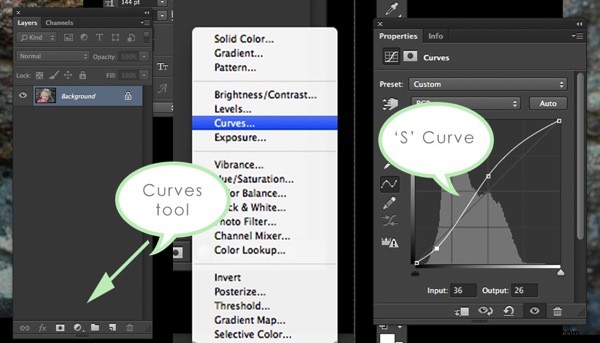
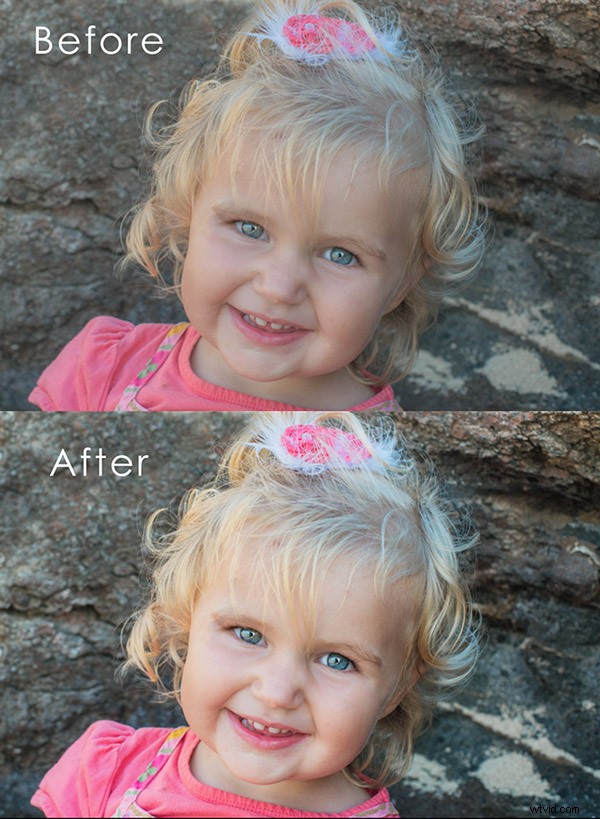
2. Narzędzie do klonowania (pieczęci)
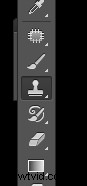
Jest to szczególnie pomocne przy usuwaniu wyprysków lub drobnych niedoskonałości na skórze, ale ma również niezliczone inne zastosowania. Aby użyć, po prostu najedź myszą na obszar, który chcesz skopiować, naciśnij klawisz Option na Macu (Alt dla Windows) i kliknij. To „klonuje” obszar, który chcesz zreplikować. Zwolnij klawisz opcji/alt, najedź kursorem na obszar, który chcesz naprawić, a następnie kliknij ponownie. Zastąpi to obszar „zły” obszarem „dobrym”.
Wyciągnięta lekcja:nie próbuj wygładzać skóry za pomocą narzędzia do klonowania. Będzie to wyglądało na przesadne, a dopasowanie każdego piksela jest zbyt czasochłonne. To najwyraźniej nie był mój najmądrzejszy pomysł, przyznaję. Oszczędź sobie kłopotów — są lepsze sposoby!
Gdy poprawiłem swoją precyzję tego narzędzia, mogłem go używać do takich rzeczy, jak usuwanie zabłąkanych włosów, wypełnianie plam piasku lub trawy, a także innych małych irytujących detali. To naprawdę kluczowe narzędzie do opanowania.

3. Unikaj i płoń
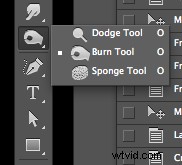
Dodge i Burn to technicznie dwa różne narzędzia, ale często są używane w połączeniu ze sobą. To duet mocy o subtelnym, ale imponującym wpływie. Używam go najczęściej na oczy, aby nadać im dodatkowy blask. Aby zrozumieć funkcję każdego z nich, pomyśl o tym w ten sposób:kiedy „unikasz”, unikasz cieni, aby rozjaśnić swoje światła, a kiedy „spalasz”, spalasz cienie i przyciemniasz je.
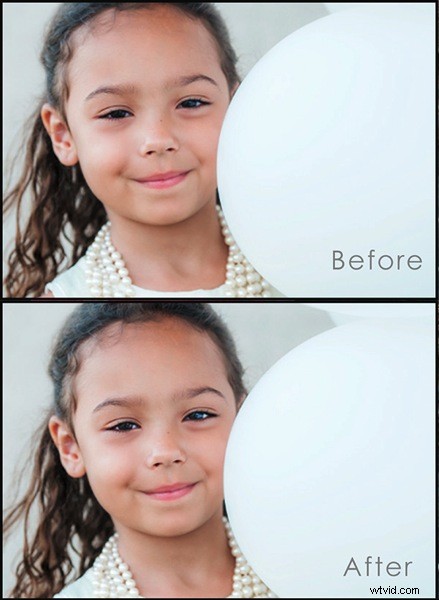
Kiedy używam tych narzędzi do oczu, zmniejszam krycie do około 30% i „unikam” tęczówki, a następnie „wypalam” cienie w pierścieniu wokół niej oraz rzęsy. Ponownie, upewnij się, że nie przesadzasz i nie dajesz klientowi upiornie jasnych oczu, ale niewielka korekta jest bardzo ważna w tych zbliżeniach! Możesz również użyć tych narzędzi, aby dodać kolor i kontrast do nieba lub dodać ciekawe światło do określonych obszarów obrazu.
Podobnie jak w przypadku wszystkich narzędzi Photoshopa, pomyślna edycja zależy od tego, czy użytkownik wie, czego użyć, kiedy i jak używać z umiarem. Jeśli jesteś początkującym, mam nadzieję, że to pomoże ci wskazać, od czego zacząć i na dobre pozbyć się jelenia w reflektorach!
